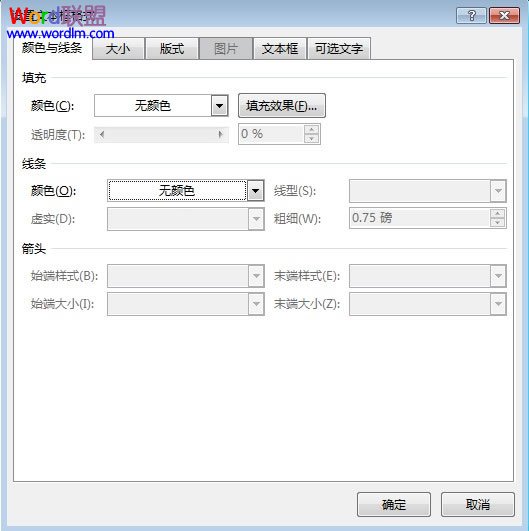从事Word文档编辑的朋友,经常需要给文档添加图片,这样一来,文章更加生动形象,更能打动读者。也便于读者理解意图。如何给插入的图片添加文字呢?虽然简单,但是依然难倒了一部分人,下面我就介绍几种常见的方法给大家。
①我们先来对插入的图片进行版式设计,在新版本的Word2013中,直接单击图片旁边的按钮,即可选择版式,我们选择衬于文字下方。
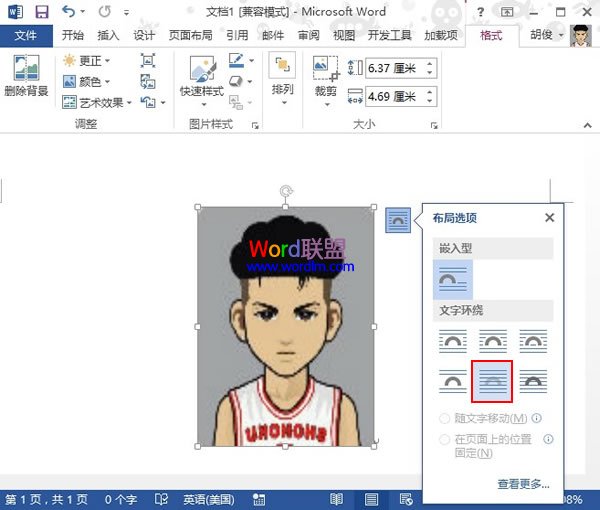
②然后输入文字即可,这样输入的文字就在图片上面显示。
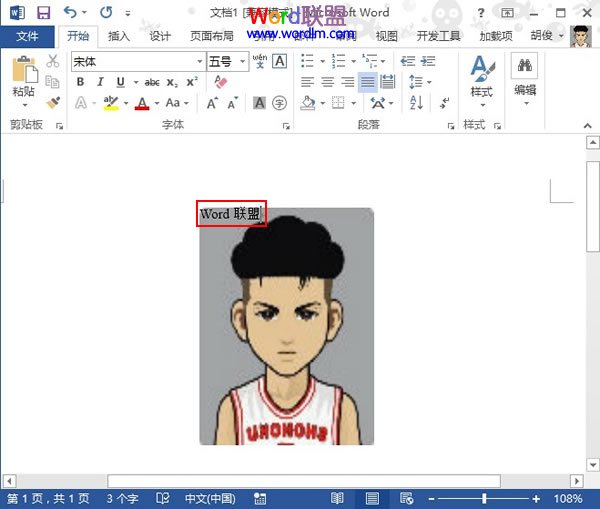
③再来说说另外一个方法,就是文本框了,我们单击菜单栏---插入---文本框。
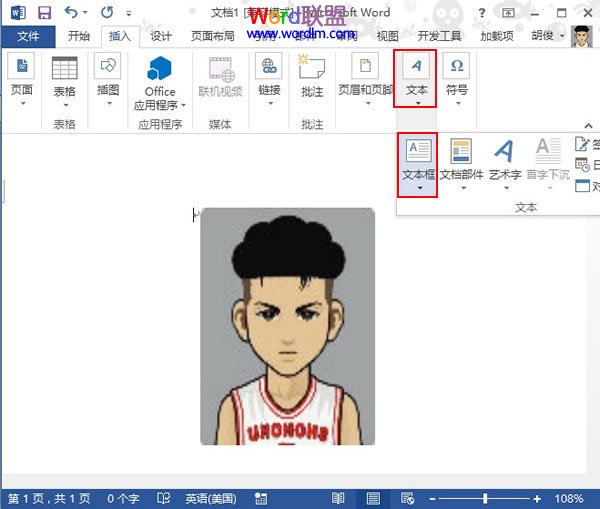
④在文本框输入文字就行了,但是我们发现这样会影响图片质量,因为文本框白色的。
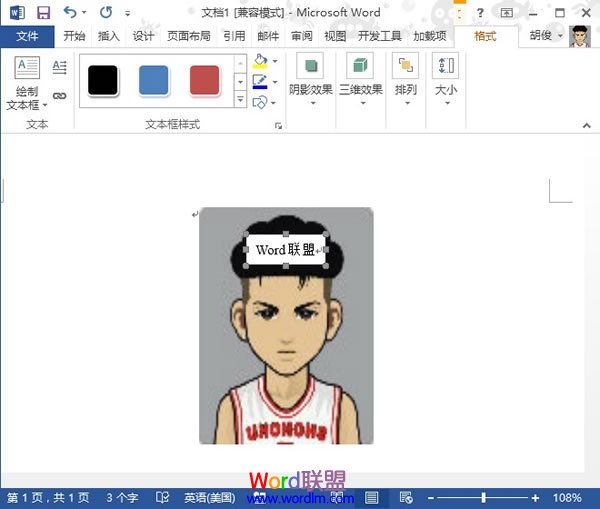
⑤双击文本框,进入设置界面,将其设为无填充即可解决问题。